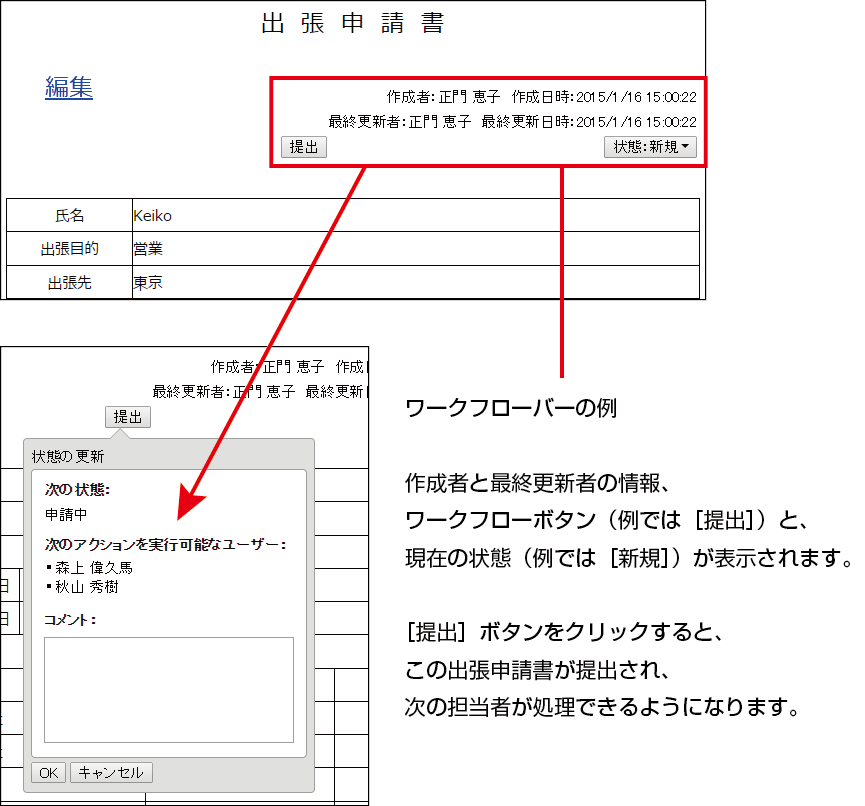
セル型でワークフローバーを作成します。ワークフロー機能のページ操作の中心となる機能を提供します。ワークフローに使用するテーブルのレコードの状態(承認待ち、申請中など)に応じて、セル内に対応するボタン、ワークフロー状態、担当者などを表示します。ワークフロー担当者はワークフローバーのボタンを操作してワークフローを進めます。
このセル型は、リストビューの行テンプレート領域に設定することはできません。
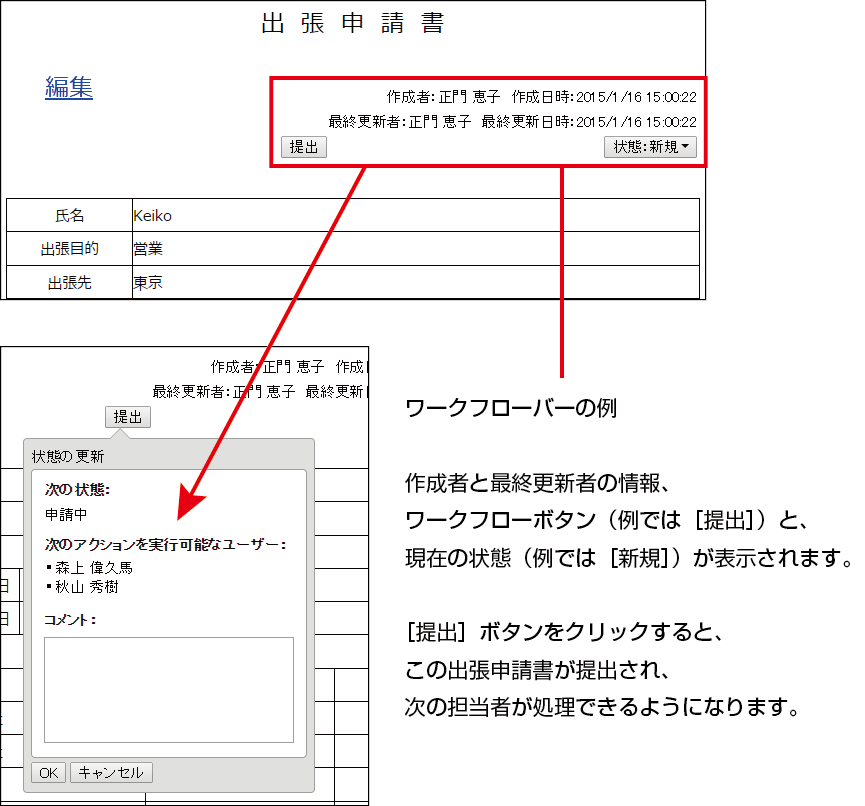
この例では[提出]をクリックすると画面のようなポップアップウィンドウが表示され、次の担当者に向けたコメントを記入して提出することができます。
1 セルを選択して[ホーム]→[セル型]のドロップダウンリストから[ワークフローバー]を選択します。
選択したセルがワークフローバー型になります。
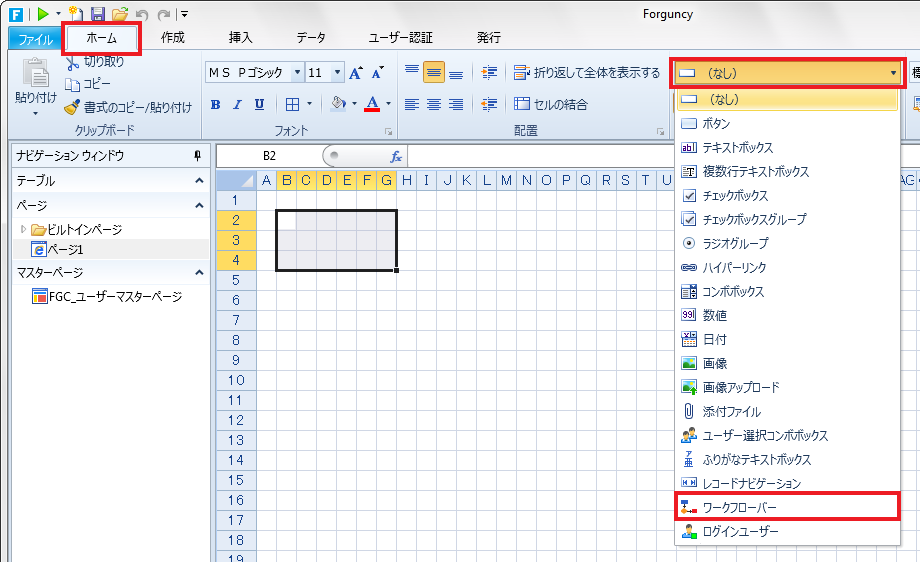
2 右ペインでワークフローバーの設定をします。
「プレビュー」でレコードの状態を選択すると、その状態でのワークフローバーの見え方がプレビューされます。
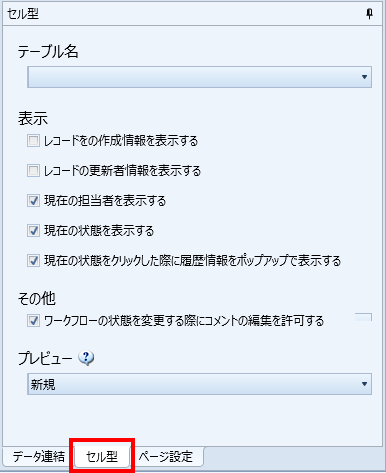
|
テーブル名 |
ワークフローバーと紐付けるテーブルを指定します。[ワークフローを使用する]が有効化されているテーブルのみが選択肢とて表示されます。 |
|
レコードの作成情報を表示する |
レコードを作成した担当者、日時等の情報を表示します。 |
|
レコードの更新者情報を表示する |
レコードを最後に更新した担当者、日時等の情報を表示します。 |
|
現在の担当者を表示する |
ワークフローで現在指定されている担当者を表示します。 |
|
現在の状態を表示する |
ワークフローの現在の状態を表示します。 |
|
現在の状態をクリックした際に履歴情報をポップアップで表示する |
ワークフローの変更履歴をポップアップ表示します。 |
|
ワークフローの状態を変更する際にコメントの編集を許可する |
ワークフローの状態を変更する(状態変更ボタンを押す)際にコメントが編集できるようにします。 |